Ubuntu下Nvidia与Intel双显卡驱动解决方案&亮度调节办法
Ubuntu安装NvidiaOptimus驱动的步骤
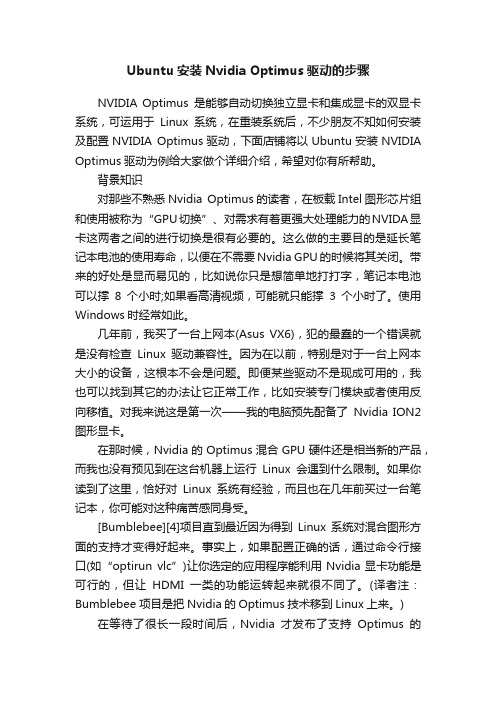
Ubuntu安装Nvidia Optimus驱动的步骤NVIDIA Optimus是能够自动切换独立显卡和集成显卡的双显卡系统,可运用于Linux系统,在重装系统后,不少朋友不知如何安装及配置NVIDIA Optimus驱动,下面店铺将以Ubuntu安装NVIDIA Optimus驱动为例给大家做个详细介绍,希望对你有所帮助。
背景知识对那些不熟悉Nvidia Optimus的读者,在板载Intel图形芯片组和使用被称为“GPU切换”、对需求有着更强大处理能力的NVIDA显卡这两者之间的进行切换是很有必要的。
这么做的主要目的是延长笔记本电池的使用寿命,以便在不需要Nvidia GPU的时候将其关闭。
带来的好处是显而易见的,比如说你只是想简单地打打字,笔记本电池可以撑8个小时;如果看高清视频,可能就只能撑3个小时了。
使用Windows时经常如此。
几年前,我买了一台上网本(Asus VX6),犯的最蠢的一个错误就是没有检查Linux驱动兼容性。
因为在以前,特别是对于一台上网本大小的设备,这根本不会是问题。
即便某些驱动不是现成可用的,我也可以找到其它的办法让它正常工作,比如安装专门模块或者使用反向移植。
对我来说这是第一次——我的电脑预先配备了Nvidia ION2图形显卡。
在那时候,Nvidia的Optimus混合GPU硬件还是相当新的产品,而我也没有预见到在这台机器上运行Linux会遇到什么限制。
如果你读到了这里,恰好对Linux系统有经验,而且也在几年前买过一台笔记本,你可能对这种痛苦感同身受。
[Bumblebee][4]项目直到最近因为得到Linux系统对混合图形方面的支持才变得好起来。
事实上,如果配置正确的话,通过命令行接口(如“optirun vlc”)让你选定的应用程序能利用Nvidia显卡功能是可行的,但让HDMI一类的功能运转起来就很不同了。
(译者注:Bumblebee 项目是把Nvidia的Optimus技术移到Linux上来。
彻底解决NVIDIA最新显卡驱动无法找到兼容的图形硬件
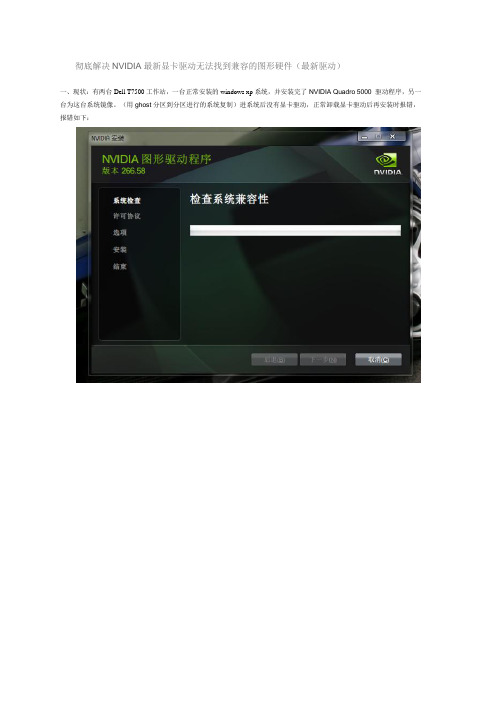
彻底解决NVIDIA最新显卡驱动无法找到兼容的图形硬件(最新驱动)一、现状:有两台Dell T7500工作站,一台正常安装的windows xp系统,并安装完了NVIDIA Quadro 5000 驱动程序,另一台为这台系统镜像。
(用ghost分区到分区进行的系统复制)进系统后没有显卡驱动,正常卸载显卡驱动后再安装时报错,报错如下:1、右键"计算机"点“属性”打开设备管理器,然后在显示适配器里面。
右键显卡。
点“属性” 如下图:(带!号的vga设备,此时驱动应显示不正常。
而非下图中所示报错。
)2、如下图操作吧。
详细信息里面的属性选择“硬件ID”,先复制红色框框的硬件ID代码。
这个硬件ID是修改的重要角色。
3、把下载好的显卡驱动先安装解压出来(虽然下载下来为.EXE格式,但右键可直接解压),虽然现在还安装不成功,但会解压一个文件夹出来。
4、双击打开这个文件夹到Display.Driver文件夹,找到这几个安装信息,不同显卡型号在这几个安装信息里面修改。
这些配置文件中有不同的显卡型号之前总有人询问自己的显卡在哪个文件中,现提供对应的配置文件所包含的显卡型号:(蓝色字体为显卡类型,粉红色字体为所要用到的显卡代码。
)nv_disp.inf不用管nvae.inf包含:NVIDIA_DEV.0DC0.01 = "NVIDIA GeForce GT 440"NVIDIA_DEV.0DF2.01 = "NVIDIA GeForce GT 435M"NVIDIA_DEV.1050.01 = "NVIDIA GeForce GT 520M"nvak.inf包含:NVIDIA_DEV.0A70.01 = "NVIDIA GeForce 310M"NVIDIA_DEV.0DD1.01 = "NVIDIA GeForce GTX 460M"NVIDIA_DEV.0DF4.01 = "NVIDIA GeForce GT 540M"NVIDIA_DEV.1251.01 = "NVIDIA GeForce GTX 560M"NVDD.inf包含:NVIDIA_DEV.0649.01 = "NVIDIA GeForce 9600M GT"NVIDIA_DEV.0DF5.01 = "NVIDIA GeForce GT 525M"NVIDIA_DEV.0DF5.02 = "NVIDIA GeForce GT 525M "NVIDIA_DEV.1054.01 = "NVIDIA GeForce 410M"nvgd.inf包含:NVIDIA_DEV.0628.01 = "NVIDIA GeForce 9800M GTS"NVIDIA_DEV.062A.01 = "NVIDIA GeForce 9700M GTS"NVIDIA_DEV.0630.01 = "NVIDIA GeForce 9700 S"NVHDC.inf包含:NVIDIA_DEV.0648.01 = "NVIDIA GeForce 9600M GS"NVIDIA_DEV.06E9.01 = "NVIDIA GeForce 9300M GS"NVIDIA_DEV.06E9.02 = "NVIDIA GeForce 9300M GS "NVIDIA_DEV.06E9.03 = "NVIDIA GeForce 9300M GS "NVIDIA_DEV.0A28.01 = "NVIDIA GeForce GT 230"NVIDIA_DEV.0A74.01 = "NVIDIA GeForce G210"NVIDIA_DEV.0DF0.01 = "NVIDIA GeForce GT 425M"NVIDIA_DEV.0DF0.02 = "NVIDIA GeForce GT 425M "nvla.inf包含:NVIDIA_DEV.087D.01 = "NVIDIA ION"NVIDIA_DEV.0A34.01 = "NVIDIA GeForce GT 240M"NVIDIA_DEV.0A75.01 = "NVIDIA GeForce 310M"NVIDIA_DEV.0CA9.01 = "NVIDIA GeForce GTS 250M"NVIDIA_DEV.0CAF.01 = "NVIDIA GeForce GT 335M"NVIDIA_DEV.0CB0.01 = "NVIDIA GeForce GTS 350M"NVIDIA_DEV.0DD1.01 = "NVIDIA GeForce GTX 460M"NVIDIA_DEV.0DD1.02 = "NVIDIA GeForce GTX 460M "NVLE.inf包含:NVIDIA_DEV.0A34.01 = "NVIDIA GeForce GT 240M"NVIDIA_DEV.0A70.01 = "NVIDIA ION "NVIDIA_DEV.0A73.02 = "NVIDIA ION "NVIDIA_DEV.0A73.03 = "NVIDIA ION "NVIDIA_DEV.0A74.01 = "NVIDIA GeForce G210M"NVIDIA_DEV.0A75.01 = "NVIDIA ION "NVIDIA_DEV.0CA9.01 = "NVIDIA GeForce GTS 250M"NVIDIA_DEV.0DEB.01 = "NVIDIA GeForce GT 555M"NVIDIA_DEV.1084.03 = "NVIDIA GeForce GTX 560 "nvmt.inf包含:NVIDIA_DEV.0426.02 = "NVIDIA GeForce 8400M GT "nvpg.inf包含:NVIDIA_DEV.0DF0.01 = "NVIDIA GeForce GT 425M"5、以本人Q5000为例,首先确定是在NVHDC.inf文件中,然后确定其代号为0648,然后往上拉,在同一配置文件中找到0648代号在哪里,然后把后面PCI\VEN.....BSYS后改成你之前找到的硬件ID,如下图,6、修改后保存一下,然后直接运行文件夹中的setup.exe,看看是不是可以了?建议安装的时候选择“自定义安装”,之后把“清洁安装”打上钩,据说可以避免一些问题,而且这样安装驱动不用重启电脑。
Ubuntulinux驱动安装及3D桌面启用

系统需求∙硬件及软件环境需求启用3D桌面的硬件,显卡推荐使用Nvidia及ATI主流独立显卡,对于Intel显卡、集成显卡、老旧显卡、以及最后刚新推出市场的新显卡,可能不适于使用本文的“最简便的驱动安装方法(经测试,Intel G965集成显卡3100在Ubuntu 8.04上会自动安装好显卡驱动,可以安装启用Compiz 3D桌面效果)”,如果Ubuntu系统自带的"非受限驱动"安装不成功,请另行查找解决方案。
CPU和内存自然是越高配置越好。
本文已在Ubuntu 8.04和8.10上测试通过,适用于i386,amd64及DVD版本∙网络环境本文涉及到的软件需要系统联入互联网下载安装,请确保系统已联入网络∙涉及到的软件清单envyng-gtkcompizconfig-settings-manageremeraldfusion-iconRecordMyDesktop。
操作步骤1.安装envyng辅助工具[Ubuntu 10.04及以后版本不支持]让envyng这个傻瓜软件帮助你吧!用envyng安装驱动有个好处就是,有些需要卸载的冲突软件包它会自动帮你卸载,有些3D桌面需要安装的支持软件包它会自动帮你安装。
例如,Nvidia的glx相关软件包等。
这些软件之间的关联比较复杂,如果采用手工安装的方法很麻烦且容易出错。
首先,确保已经能连上网了,图形界面下,点击任务栏“系统”-“系统管理”-“软件源” 在弹出的窗口中“下载自”的下拉菜单里,把默认的“中国的服务器”改选为“主服务器”。
点击“关闭”然后会自动更新一些文件。
然后,点击任务栏“系统”-“系统管理”-“新立得软件包管理器” 在菜单栏里点击“编辑”-“搜索”-输入envyng-gtk并勾选它,会提示安装envyng-core,勾选后点击“应用”即可自动下载安装(如果你的Ubuntu安装有KDE,还可以下载envyng-qt安装)。
Y460Y560系列笔记本安装AMD独显和Intel集显驱动并实现双显卡快速切换
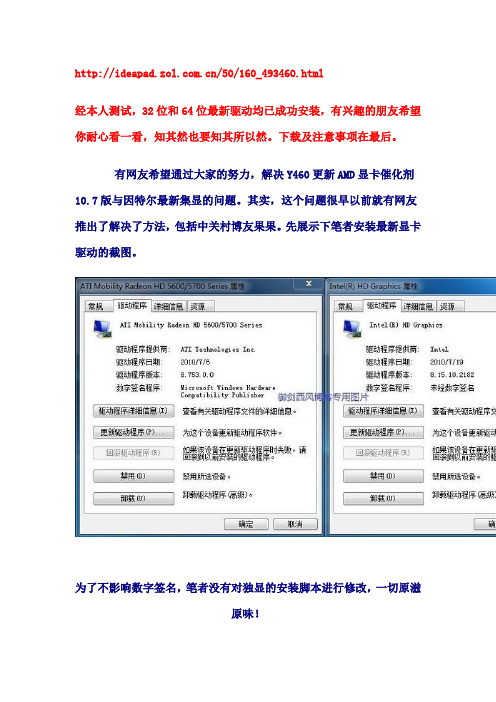
/50/160_493460.html经本人测试,32位和64位最新驱动均已成功安装,有兴趣的朋友希望你耐心看一看,知其然也要知其所以然。
下载及注意事项在最后。
有网友希望通过大家的努力,解决Y460更新AMD显卡催化剂10.7版与因特尔最新集显的问题。
其实,这个问题很早以前就有网友推出了解决了方法,包括中关村博友果果。
先展示下笔者安装最新显卡驱动的截图。
为了不影响数字签名,笔者没有对独显的安装脚本进行修改,一切原滋原味!双显卡切换功能完整,切换速度更快!在上月底,AMD官方发布了最新的催化剂驱动10.7官方正式版,Intel也发布了最新的15.17.9.2182版集显驱动。
许多Y460用户在论坛反映,希望体验这两个最版本的驱动。
但分别安装ATi最新移动版显卡驱动和Intel最新集成显卡驱动后,只能使用Intel集显,独显无法正常使用,双显卡切换功能也失效。
联想Y460/560 A系列笔记本上的双显卡切换功能,即ATi Switchable Graphics技术,是一项将ATi独立显卡与Intel集成显卡共享PCI-E 2.0 16X总线,通过驱动程序实时控制独显与集显工作状态以及PCI-E总线占用分配来实现的独显与集显切换的功能。
因为是软件控制无需硬件切换,因此可以做到不关机重启即可实现热切换,并且切换等待时间相当短。
很显然,这个功能必须以特定的驱动支持来实现。
注:双显卡切换,需要有Windows7系统的WDDM 2.1驱动架构的支持才能实现,因此Windows系统Windows7之前的所有版本(包括XP、Vista等)均不能实现显卡切换。
原因暂不深究,从以前安装老版本的驱动可以得到启示,给小Y装上联想官网或者驱动光盘或者D盘上的备份驱动目录中的独显驱动后,居然连Intel的集显驱动也装上了,而且Intel集显驱动显示的版本、日期和ATi独显一模一样,甚至连数字签名也显示ATI Technologies。
解决Ubuntu经常卡死
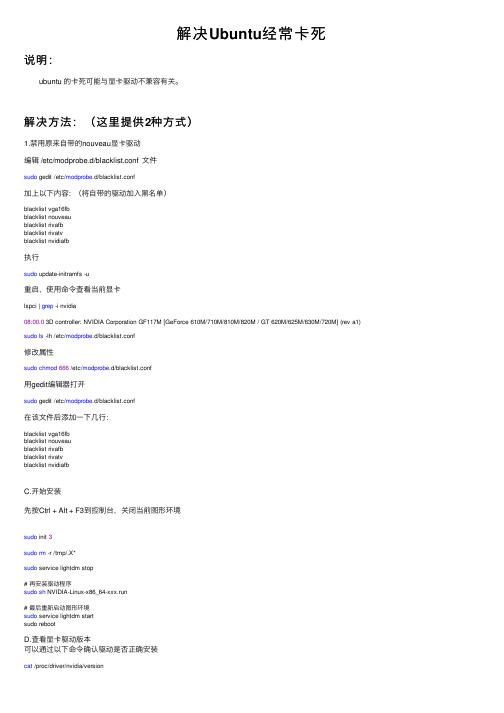
解决Ubuntu经常卡死说明: ubuntu 的卡死可能与显卡驱动不兼容有关。
解决⽅法:(这⾥提供2种⽅式)1.禁⽤原来⾃带的nouveau显卡驱动编辑 /etc/modprobe.d/blacklist.conf ⽂件sudo gedit /etc/modprobe.d/blacklist.conf加上以下内容: (将⾃带的驱动加⼊⿊名单)blacklist vga16fbblacklist nouveaublacklist rivafbblacklist rivatvblacklist nvidiafb执⾏sudo update-initramfs -u重启,使⽤命令查看当前显卡lspci | grep -i nvidia08:00.0 3D controller: NVIDIA Corporation GF117M [GeForce 610M/710M/810M/820M / GT 620M/625M/630M/720M] (rev a1) sudo ls -lh /etc/modprobe.d/blacklist.conf修改属性sudo chmod666 /etc/modprobe.d/blacklist.conf⽤gedit编辑器打开sudo gedit /etc/modprobe.d/blacklist.conf在该⽂件后添加⼀下⼏⾏:blacklist vga16fbblacklist nouveaublacklist rivafbblacklist rivatvblacklist nvidiafbC.开始安装先按Ctrl + Alt + F3到控制台,关闭当前图形环境sudo init 3sudo rm -r /tmp/.X*sudo service lightdm stop# 再安装驱动程序sudo sh NVIDIA-Linux-x86_64-xxx.run# 最后重新启动图形环境sudo service lightdm startsudo rebootD.查看显卡驱动版本可以通过以下命令确认驱动是否正确安装cat /proc/driver/nvidia/version。
Deepin Linux和Ubuntu使用常见问题解决方法
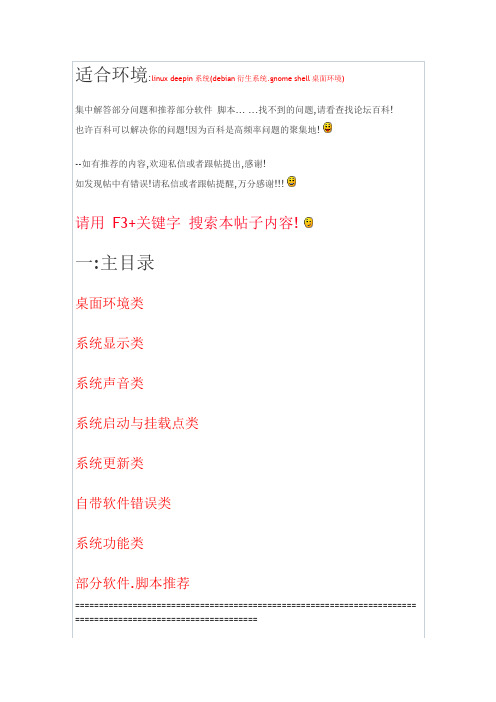
适合环境:linuxdeepin系统(debian衍生系统.gnome shell桌面环境)集中解答部分问题和推荐部分软件脚本... ...找不到的问题,请看查找论坛百科!也许百科可以解决你的问题!因为百科是高频率问题的聚集地!--如有推荐的内容,欢迎私信或者跟帖提出,感谢!如发现帖中有错误!请私信或者跟帖提醒,万分感谢!!!请用F3+关键字搜索本帖子内容!一:主目录桌面环境类系统显示类系统声音类系统启动与挂载点类系统更新类自带软件错误类系统功能类部分软件.脚本推荐======================================================================= ======================================/forum/6/5797cxbii注册: 2011-12-09 10:10页首发表于:2012-04-08 22:49Re: ~~~~~~~~系统讨论部分问题系列帖~~~~~~~~欢迎跟帖提供建议沙发∙∙该论坛能不能加精,置顶?强烈要求斑竹将该帖子置顶。
不过,里面有2个地方表述的不是很准确。
#1,GNOME SHell官方扩展站点目前已经支持Chrome 和Firefox 这两个浏览器了。
#2, Linux Deepin不是不让修改升级源,可以修改源,但必须是官方承认的。
你整个Ubuntu 的升级源,虽然LD 目前基于Ubuntu,但是这样会把系统搞挂。
很多同学都把问题赖在LD 的不稳定上。
目前官方承认的升级站点有北京交通大学、清华大学、中国科学技术大学的。
桌面手册上有指导,如何更改为这三个学校的升级源。
当前正在筹建的华中科技大学的镜像站点,我们也在联系中。
目前已经同步了Linux Deepin的源,不过还没有申请到学校域名。
linuxdeepintuhaihe帖子: 726注册: 2011-10-11 12:55页首发表于:2012-04-09 12:06Re: ~~~~~~~~系统讨论部分问题系列帖~~~~~~~~欢迎跟帖提供建议板凳∙∙tuhaihe写道:该论坛能不能加精,置顶?强烈要求斑竹将该帖子置顶。
Ubuntu18.04中死机以及显卡切换解决办法
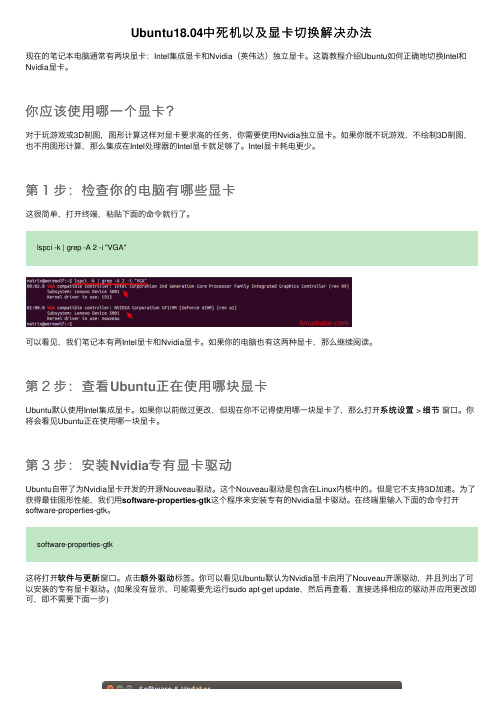
Ubuntu18.04中死机以及显卡切换解决办法现在的笔记本电脑通常有两块显卡:Intel集成显卡和Nvidia(英伟达)独⽴显卡。
这篇教程介绍Ubuntu如何正确地切换Intel和Nvidia显卡。
你应该使⽤哪⼀个显卡?对于玩游戏或3D制图,图形计算这样对显卡要求⾼的任务,你需要使⽤Nvidia独⽴显卡。
如果你既不玩游戏,不绘制3D制图,也不⽤图形计算,那么集成在Intel处理器的Intel显卡就⾜够了。
Intel显卡耗电更少。
第1步:检查你的电脑有哪些显卡这很简单,打开终端,粘贴下⾯的命令就⾏了。
lspci -k | grep -A 2 -i "VGA"可以看见,我们笔记本有两Intel显卡和Nvidia显卡。
如果你的电脑也有这两种显卡,那么继续阅读。
第2步:查看Ubuntu正在使⽤哪块显卡系统设置 > 细节窗⼝。
你Ubuntu默认使⽤Intel集成显卡。
如果你以前做过更改,但现在你不记得使⽤哪⼀块显卡了,那么打开系统设置将会看见Ubuntu正在使⽤哪⼀块显卡。
第3步:安装Nvidia专有显卡驱动Ubuntu⾃带了为Nvidia显卡开发的开源Nouveau驱动。
这个Nouveau驱动是包含在Linux内核中的。
但是它不⽀持3D加速。
为了获得最佳图形性能,我们⽤software-properties-gtk这个程序来安装专有的Nvidia显卡驱动。
在终端⾥输⼊下⾯的命令打开software-properties-gtk。
software-properties-gtk这将打开软件与更新额外驱动标签。
你可以看见Ubuntu默认为Nvidia显卡启⽤了Nouveau开源驱动,并且列出了可软件与更新窗⼝。
点击额外驱动以安装的专有显卡驱动。
(如果没有显⽰,可能需要先运⾏sudo apt-get update,然后再查看,直接选择相应的驱动并应⽤更改即可,即不需要下⾯⼀步)⼀般我们可以安装最⾼版本的专有显卡驱动。
ubuntu安装及问题解决
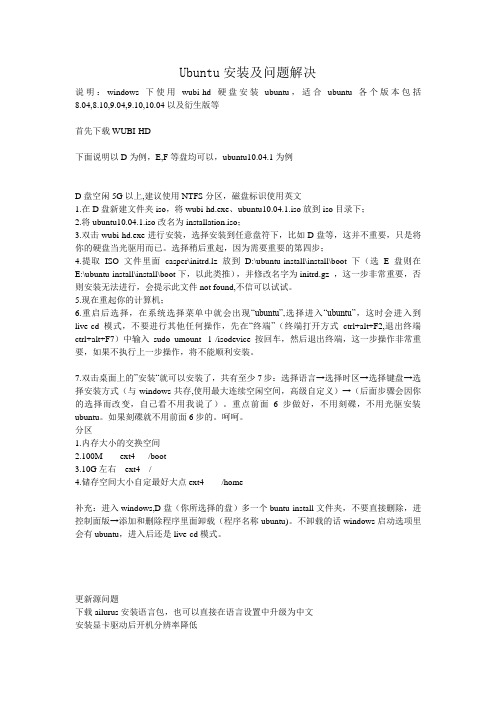
Ubuntu安装及问题解决说明:windows下使用wubi-hd硬盘安装ubuntu,适合ubuntu各个版本包括8.04,8.10,9.04,9.10,10.04以及衍生版等首先下载WUBI-HD下面说明以D为例,E,F等盘均可以,ubuntu10.04.1为例D盘空闲5G以上,建议使用NTFS分区,磁盘标识使用英文1.在D盘新建文件夹iso,将wubi-hd.exe、ubuntu10.04.1.iso放到iso目录下;2.将ubuntu10.04.1.iso改名为installation.iso;3.双击wubi-hd.exe进行安装,选择安装到任意盘符下,比如D盘等,这并不重要,只是将你的硬盘当光驱用而已。
选择稍后重起,因为需要重要的第四步;4.提取ISO文件里面casper\initrd.lz放到D:\ubuntu-install\install\boot下(选E盘则在E:\ubuntu-install\install\boot下,以此类推),并修改名字为initrd.gz ,这一步非常重要,否则安装无法进行,会提示此文件not found,不信可以试试。
5.现在重起你的计算机;6.重启后选择,在系统选择菜单中就会出现“ubuntu”,选择进入“ubuntu”,这时会进入到live-cd模式,不要进行其他任何操作,先在“终端”(终端打开方式ctrl+alt+F2,退出终端ctrl+alt+F7)中输入sudo umount -l /isodevice按回车,然后退出终端,这一步操作非常重要,如果不执行上一步操作,将不能顺利安装。
7.双击桌面上的”安装“就可以安装了,共有至少7步:选择语言→选择时区→选择键盘→选择安装方式(与windows共存,使用最大连续空闲空间,高级自定义)→(后面步骤会因你的选择而改变,自己看不用我说了)。
重点前面6步做好,不用刻碟,不用光驱安装ubuntu。
如果刻碟就不用前面6步的。
- 1、下载文档前请自行甄别文档内容的完整性,平台不提供额外的编辑、内容补充、找答案等附加服务。
- 2、"仅部分预览"的文档,不可在线预览部分如存在完整性等问题,可反馈申请退款(可完整预览的文档不适用该条件!)。
- 3、如文档侵犯您的权益,请联系客服反馈,我们会尽快为您处理(人工客服工作时间:9:00-18:30)。
Ubuntu下Nvidia与Intel双显卡驱动解决方案&亮度调节办法
最近装了Ubuntu,本本半小时不插电源半小时就没电了,发现是因为双显卡的问题,所以在网上找了一些帖子看了下别人是怎么解决的,感觉网上的帖子比较杂乱,所以就整理了一些亲测可用的方法,拿出来和大家共享一下,谁有更好的办法记得告诉我哈!!!
因为缺乏独显厂家对Linux下双显卡切换方案的支持,所以在linux下,独显既未发挥作用,也未关闭,导致屏幕亮度无法调节,机器温度迅速升高,散热风扇高速运转,电池电量快速耗尽,很是坑爹。
I&N双显卡硬件都是n卡负责渲染,桥接到i卡然后vga输出,所以n卡没有正式的输出屏幕(CRT-0)
目前,在linux下较好的解决Intel、Nvidia双显卡的方案是bumblebee(大黄蜂),需要说明的是,bumblebee并不是完美的双显卡切换方案,而是将独显关闭,平时只是使用核芯显卡,在需要玩3D游戏是用optirun来运行该游戏,则会使用独显。
【注意:1、千万不要使用系统的“附加驱动”安装Nvidia驱动,否则可能导
致图形界面无法进入!
2、bumblebee自带改版驱动,如果装了Nvidia官方驱动,请先删除。
✧删除N卡官方驱动方法:
Ctrl Alt F1 组合键进入tty1命令行界面
登陆
关闭lightdm图形sudo service lightdm stop
(老版本Ubuntu用的是:service gdm stop)
删除驱动sudo nvidia-uninstall 】
/*插播:
Nvidia显卡切换技术叫做Optimus,也就是擎天柱,现在在Linux下面柱子无效,因此第三方开发团队的开发了好基友Bumblebe—大黄蜂,此外还有一个分支Ironhide铁皮(说好的威震天呢?),Bumblebee的作用是禁用Nvidia独立显卡,然后使用optirun进行手动开启nvidia来运行需要加速的程序。
*/
>>>>>>>>>>>>>>>>>>>>>>>>>>>>>>>>>>>>>>>>>>>>>>>>>>>>>>> >>>>>>>>>>
●安装bumblebee(可用命令安装,也可从Ubuntu软件中心安装):
首先添加第三方软件源,并更新列表
sudo add-apt-repository ppa:bumblebee/stable
sudo apt-get update
然后安装大黄蜂
sudo apt-get install bumblebee bumblebee-nvidia
装完重启
sudo reboot
●查看显卡信息:
Bumblebee的电源管理默认是关闭独显的,在终端中运行:
lspci | grep VGA 查看显卡状态(如果你安装了hardinfo(可以在Ubuntu软件中心安装),也可以用hardinfo查看),运行后显示如下内容:
第一条是Intel核芯显卡的信息,第二条是Nvidia独显的信息,括号中(rev ff)表示该显卡处于关闭状态。
/wp-content/uploads/2012/09/01-nvidia-bumble bee.jpeg
●打开Nvidia的设置程序,测试N卡驱动是否安装成功,在终端中运行
如下命令(不要用nvidia-xconfig,会生成新的xorg.conf,导致问题):
sudo optirun nvidia-settings -c :8
Bumblebee默认只使用集显,只有通过optirun + 进程名字才能用独显运行
比如这个测试
先是直接运行(默认使用intel集显)
glxgears
这是一个3D齿轮动画
60帧
然后调用n卡来运行相同的测试
optirun glxgears
950帧
显卡的问题解决完了,但是还是不能调节亮度。
下面解决亮度的问题。
>>>>>>>>>>>>>>>>>>>>>>>>>>>>>>>>>>>>>>>>>>>>>>>>>>>>>>>>>>>
>>>>>>>>>>
●开始调节屏幕亮度啦··
设置初始亮度,在终端输入:
sudo gedit /etc/rc.local
在打开的文件里增加一句(在exit 0 之前)代码:
echo 300 > /sys/class/backlight/intel_backlight/brightness (这
个300是亮度值,可以设置其他数值,数值越大越亮)
然后保存即可
使用Fn快捷键调节亮度
方法一、
在终端运行以下命令:
sudo gedit /etc/default/grub
在打开文件中找到
GRUB_CMDLINE_LINUX=""
改成
GRUB_CMDLINE_LINUX="acpi_backlight=vendor“
改好后保存即可
然后升级grub:
sudo ubdate_grub
重启完工
方法二、
在终端依次运行如下命令:
sudo su
echo 300 >/sys/class/backlight/intel_backlight/brightness (300是亮度值,可以设置其他数值,数值越大越亮)
其次,编辑/boot/grub/grub.cfg,在内核后面加上
acpi_backlight=vendor参数,重启即可使用Fn快捷键调节亮度啦!。
